Hướng dẫn tạo nhóm liên lạc trên iPhone
Việc tạo nhóm liên lạc trên iPhone là cách sử dụng thiết bị một cách thông minh và hiệu quả. Phương pháp này giúp bạn quản lý danh bạ dễ dàng hơn, đặc biệt khi có quá nhiều số điện thoại. Nhờ đó, bạn sẽ không phải lo lắng về việc nhắn tin hay gọi nhầm người. Cùng tham khảo cách thực hiện nhé. Đừng quên xem thêm bài viết về xóa danh bạ iPhone để loại bỏ những liên lạc không cần thiết.
Hướng dẫn tạo nhóm liên lạc trên iPhone.
* Tải và cài đặt ứng dụng Groups: Groups cho iPhone
Bước 1: Mở ứng dụng Groups, sau đó nhấn OK để cấp quyền truy cập vào danh bạ trên iPhone.
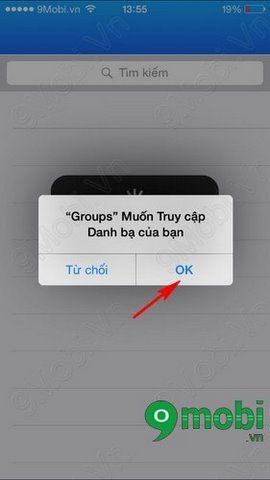
Bước 2: Tiếp theo, bạn chọn vào Thêm nhóm mới để bắt đầu tạo nhóm danh bạ.
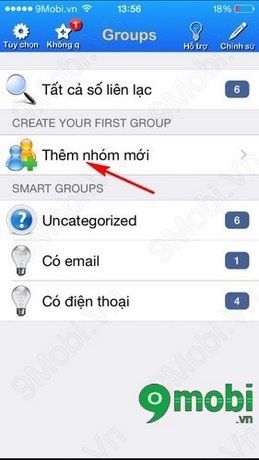
Bước 3: Nhập tên nhóm mà bạn muốn vào ô trống, sau đó nhấn vào mục No contact - Add some để thêm liên lạc vào nhóm.

Bước 4: Lựa chọn các số điện thoại bạn muốn thêm vào nhóm, sau đó nhấn Xong để hoàn tất việc thêm liên lạc.

Bước 5: Sau khi tạo nhóm xong, nhấn vào Done để hoàn tất việc lưu nhóm danh bạ mới.

Bước 6: Vào Danh bạ, chọn mục Nhóm và tìm nhóm vừa tạo. Bạn sẽ thấy hai liên lạc vừa thêm vào nhóm, rất tiện lợi để quản lý và tìm kiếm.

Vậy là chúng tôi đã hướng dẫn các bạn cách sử dụng ứng dụng Groups để tạo nhóm danh bạ trên iPhone. Để nâng cao trải nghiệm, bạn cũng có thể tham khảo thêm bài viết về thủ thuật ẩn danh bạ Gmail trên iPhone để giấu đi những địa chỉ không cần thiết.
https://Tripi.vn/cach-tao-nhom-danh-ba-tren-iphone-2904n.aspx
Bạn cũng có thể kích hoạt chế độ im lặng cho các liên lạc trên iPhone, giúp tắt tiếng tin nhắn từ các địa chỉ không mong muốn. Tham khảo bài viết về kích hoạt chế độ im lặng cho địa chỉ liên hệ trên iPhone để biết cách thực hiện.
Có thể bạn quan tâm

Hướng dẫn Truy cập Miễn phí Sách Điện tử trên Free eBooks.net

Khám phá cách trồng, chăm sóc và những công dụng tuyệt vời của cây bao tử (linh chi thảo), một cây thuốc quý giúp cải thiện sức khỏe.

Top 5 giàn tạ đa năng đáng mua, được ưa chuộng nhất hiện nay

Nghệ Thuật Viết Thư

Những phong cách tạo dáng chụp ảnh áo dài tập thể đẹp và ấn tượng nhất


